CAD如何旋轉(zhuǎn)對齊任意角度圖形
在用cad做圖時,時常會碰到需要旋轉(zhuǎn)特定的角度,而這個角度又非整數(shù)角度,無法直接輸入?yún)?shù)旋轉(zhuǎn),需要沿參考線旋轉(zhuǎn)圖形,那么該如何操作呢?接下來就看看小編為大家列舉的兩種方法.
(一) 方法一
1、首先,需要把建筑單體沿著傾斜的紅線擺放。一般操作是執(zhí)行【RO】旋轉(zhuǎn)命令。
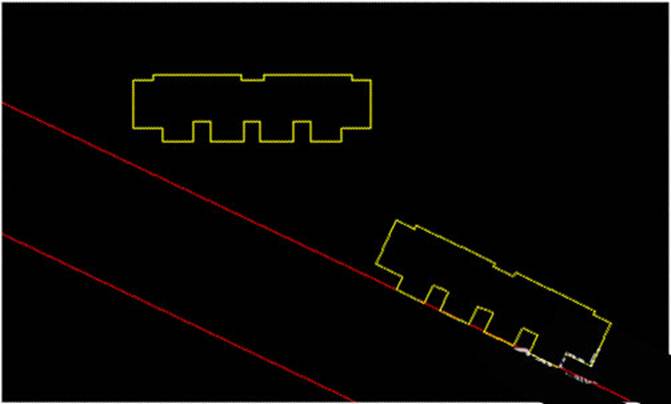
2、然后,把圖形的長邊上的一個點(diǎn)放到紅線上。
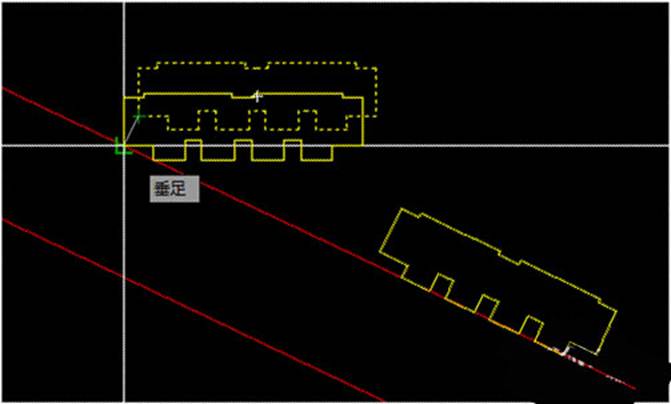
3、接著,選中圖形,然后輸入【RO】旋轉(zhuǎn)命令
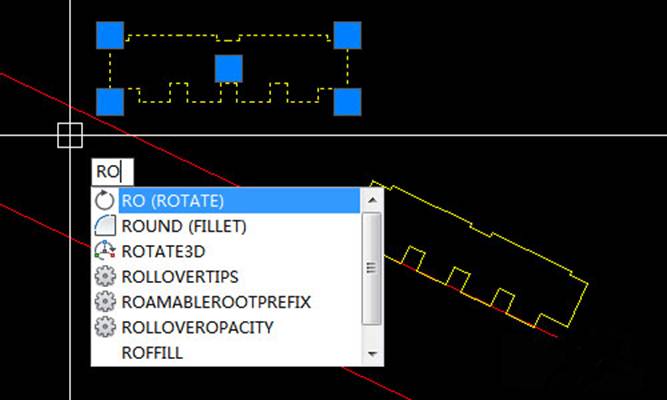
4、選定一個旋轉(zhuǎn)基點(diǎn),這個基點(diǎn)必須是在直線上的點(diǎn)
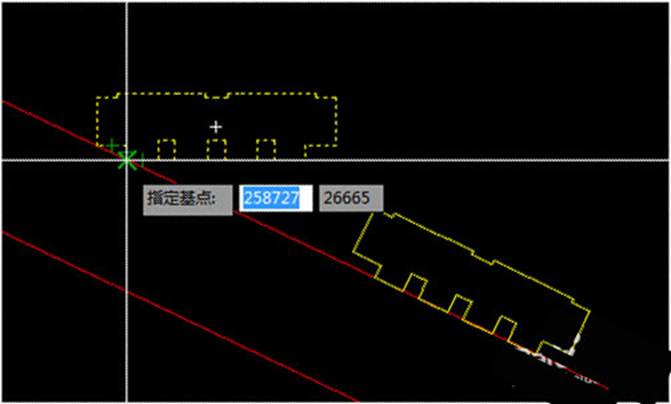
5、根據(jù)屏幕提示,輸入?yún)?shù)【R】然后回車或空格

6、根據(jù)提示選中第一個旋轉(zhuǎn)參考點(diǎn)
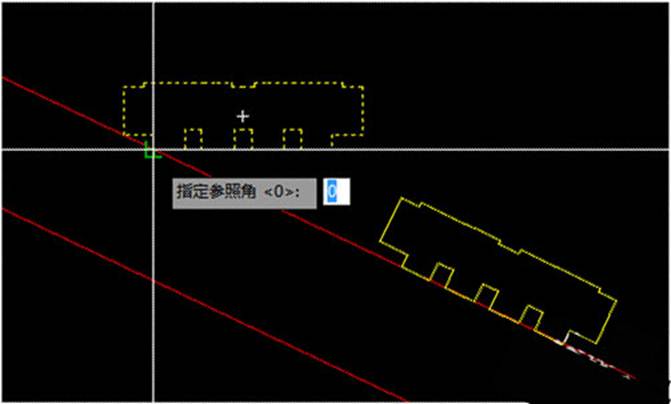
7、然后,選中第二個旋轉(zhuǎn)參考點(diǎn)
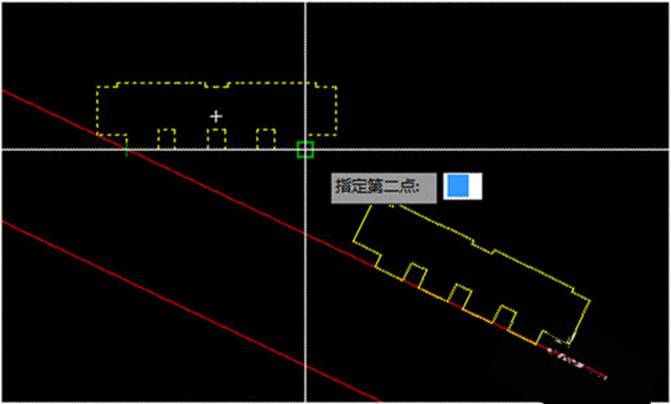
8、這樣就完成了整個旋轉(zhuǎn)操作,建筑完全貼合到了我們想要旋轉(zhuǎn)的紅線上。
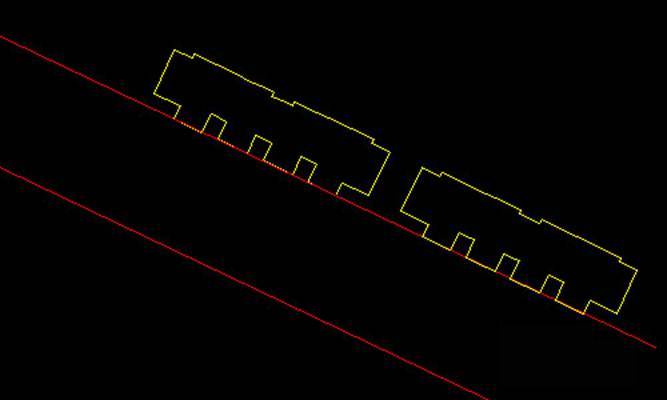
(二)方法二
1、還有一種方法是使用【AL】對齊命令,相對操作更加簡潔一些,選中圖形,輸入【AL】命令
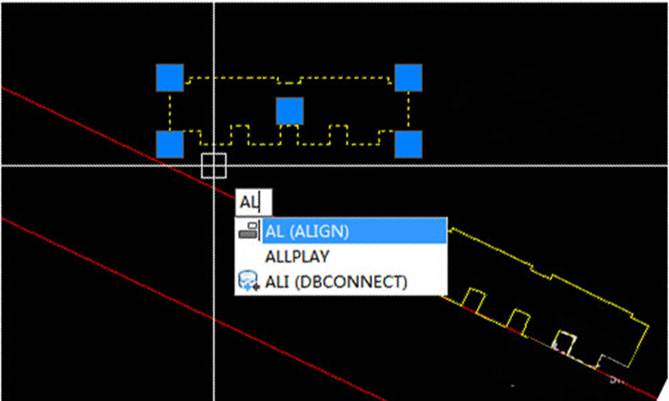
2、選中第一個源點(diǎn),即圖形上的第一參考點(diǎn)。
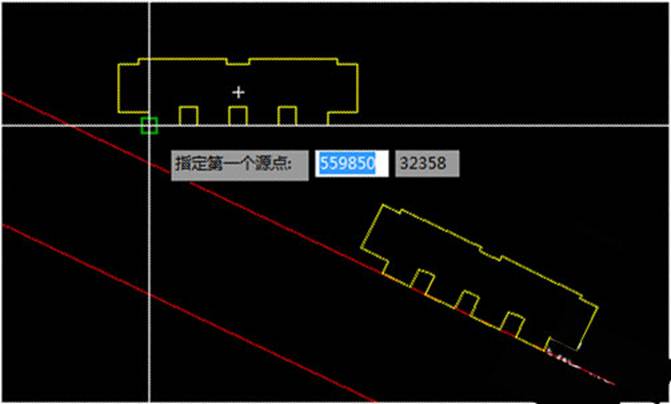
3、選中第一個目標(biāo)點(diǎn),即參考線上的第一參考點(diǎn)
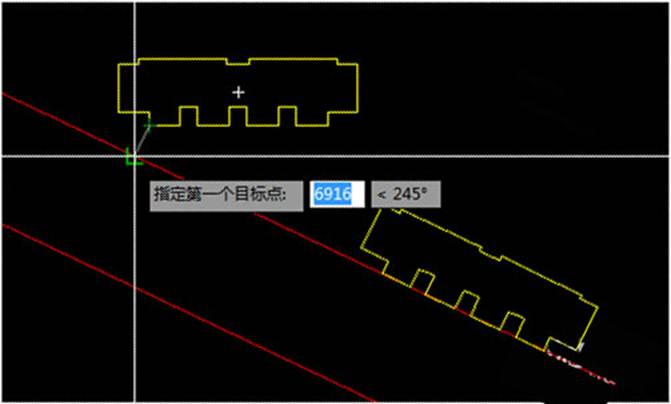
4、選中第二個源點(diǎn),即圖形上的第二參考點(diǎn)。
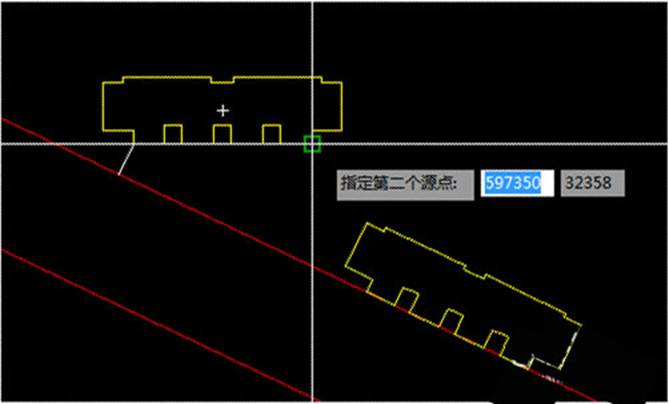
5、選中第二個目標(biāo)點(diǎn),即參考線上的第二參考點(diǎn)
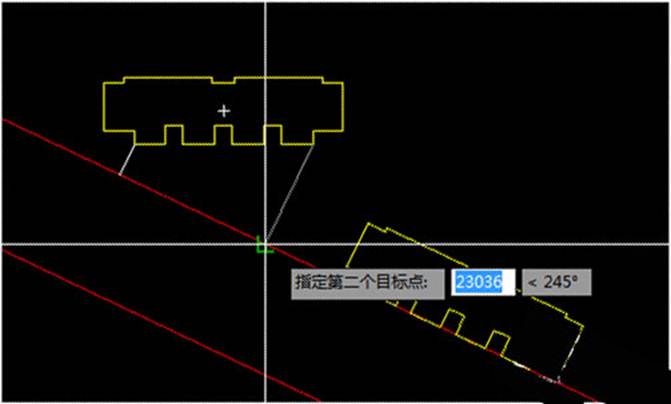
6、此時會提示是否縮放,選擇“否”,不進(jìn)行縮放。
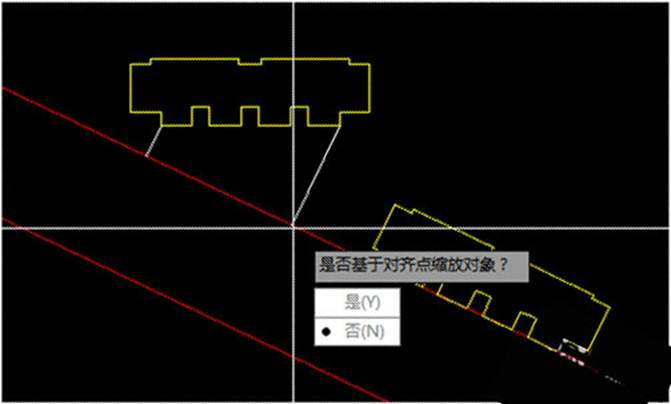
7、這樣就完成了旋轉(zhuǎn)操作,比方法一省去了個移動圖形到參考線上的工作
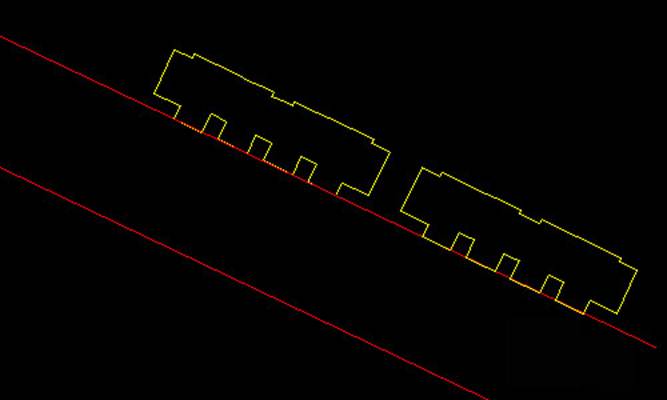
方法一適合較小的圖形,較大圖形推薦使用方法二。
方法二雖然只比方法一省略了一步,但是在圖形大的時候更省資源,更快,推薦使用方法二
推薦閱讀:模具CAD
推薦閱讀:CAD快捷鍵
·數(shù)字化轉(zhuǎn)型正當(dāng)時!中望+博超全國產(chǎn)電力行業(yè)解決方案助力行業(yè)創(chuàng)新發(fā)展2025-03-27
·中望隆迪落戶上海,開啟中國工業(yè)軟件產(chǎn)業(yè)升級新征程2025-03-25
·中望軟件2025經(jīng)銷商大會圓滿召開,共繪工軟生態(tài)新藍(lán)圖2025-03-17
·中望CAx一體化技術(shù)研討會:助力四川工業(yè),加速數(shù)字化轉(zhuǎn)型2024-09-20
·中望與江蘇省院達(dá)成戰(zhàn)略合作:以國產(chǎn)化方案助力建筑設(shè)計行業(yè)數(shù)字化升級2024-09-20
·中望在寧波舉辦CAx一體化技術(shù)研討會,助推浙江工業(yè)可持續(xù)創(chuàng)新2024-08-23
·聚焦區(qū)域發(fā)展獨(dú)特性,中望CAx一體化技術(shù)為貴州智能制造提供新動力2024-08-23
·ZWorld2024中望全球生態(tài)大會即將啟幕,誠邀您共襄盛舉2024-08-21
·玩趣3D:如何應(yīng)用中望3D,快速設(shè)計基站天線傳動螺桿?2022-02-10
·趣玩3D:使用中望3D設(shè)計車頂帳篷,為戶外休閑增添新裝備2021-11-25
·現(xiàn)代與歷史的碰撞:阿根廷學(xué)生應(yīng)用中望3D,技術(shù)重現(xiàn)達(dá)·芬奇“飛碟”坦克原型2021-09-26
·我的珠寶人生:西班牙設(shè)計師用中望3D設(shè)計華美珠寶2021-09-26
·9個小妙招,切換至中望CAD竟可以如此順暢快速 2021-09-06
·原來插頭是這樣設(shè)計的,看完你學(xué)會了嗎?2021-09-06
·玩趣3D:如何巧用中望3D 2022新功能,設(shè)計專屬相機(jī)?2021-08-10
·如何使用中望3D 2022的CAM方案加工塑膠模具2021-06-24
·CAD中如何繪制衣柜?2022-06-27
·CAD多線與多線樣式的設(shè)置2018-01-16
·捕捉自在拉伸STRETCH中的應(yīng)用2018-12-12
·CAD捕捉靶框的大小有什么用2017-06-23
·設(shè)置CAD陣列距離的方法2020-08-19
·CAD塊屬性不顯示夾點(diǎn)2023-07-27
·CAD的繪圖命令--點(diǎn)、矩形、正多邊形2017-09-21
·用CAD設(shè)計一個抖音logo2018-10-16
















